لا تدع عصا التحكم السيئة تفسد متعتك
- أصبحت أجهزة التحكم في ألعاب الكمبيوتر أكثر شيوعًا وأصبح العثور على وحدة تحكم تناسب احتياجاتك أسهل من أي وقت مضى.
- ومع ذلك ، لا تعمل الأشياء دائمًا وقد تواجه بعض المشاكل في تشغيل وحدة التحكم الخاصة بك في Overwatch.
- يمكن أن يكون الحل سهلاً مثل تغيير منافذ USB أو أكثر تعقيدًا مع استكشاف الأخطاء وإصلاحها التي تتطلب بعض التعديلات.

Xالتثبيت عن طريق النقر فوق ملف التنزيل
سيحافظ هذا البرنامج على تشغيل برامج التشغيل الخاصة بك ، وبالتالي يحميك من أخطاء الكمبيوتر الشائعة وفشل الأجهزة. تحقق من جميع برامج التشغيل الخاصة بك الآن في 3 خطوات سهلة:
- تنزيل DriverFix (ملف تنزيل تم التحقق منه).
- انقر ابدأ المسح للعثور على جميع السائقين الإشكاليين.
- انقر تحديث برامج التشغيل للحصول على إصدارات جديدة وتجنب أعطال النظام.
- تم تنزيل DriverFix بواسطة 0 القراء هذا الشهر.
إذا كنت تلعب Overwatch على الكمبيوتر الشخصي ، فمن المحتمل أنك ستحتاج إلى جهاز تحكم. فهو لا يجعل الأشياء أكثر ملاءمة فحسب ، بل يزيد أيضًا من دقة حركاتك. ولكن ماذا يحدث عندما تتصرف وحدة التحكم الخاصة بك؟
Overwatch هي واحدة من أفضل ألعاب إطلاق النار من منظور شخص أول مع مجموعة متنوعة من أوضاع الألعاب التي تجعلها مفضلة لدى عشاق الألعاب.
الأسباب الأكثر شيوعًا لمشكلات وحدة التحكم هي كبلات USB المفكوكة أو التالفة. تأكد من توصيل وحدة التحكم الخاصة بك بالمنفذ الصحيح على جهاز الكمبيوتر الخاص بك وأن الكبل متصل بإحكام بكلا الجهازين.
هل تدعم Overwatch على الكمبيوتر وحدة التحكم؟
Overwatch هي لعبة تم تصميمها لتلائم منصات اللاعبين المتعددين. يمكن تشغيلها بالماوس ولوحة المفاتيح ، ولكن لا يزال من الممكن الاستمتاع بها باستخدام وحدة التحكم إذا كنت تريد ذلك. تدعم اللعبة مجموعة متنوعة من وحدات التحكم.
هل يمكنك لعب Overwatch بوحدة تحكم PS4 على جهاز كمبيوتر؟
بصرف النظر عن وحدات تحكم Blizzard ، يمكنك أيضًا تشغيل Overwatch مع وحدات تحكم أخرى. تعد وحدة التحكم PS4 خيارًا رائعًا لألعاب الكمبيوتر ، حيث تحتوي على جميع الأزرار والعصي التي تحتاجها ، بالإضافة إلى بعض الميزات الإضافية التي تجعلها أفضل.
إنه مريح ، ويشعر بأنه رائع في الاستخدام ، ويحتوي على مجموعة رائعة من الأزرار والعصي التي تسمح بمزيد من التحكم أكثر من أي وحدة تحكم أخرى.
Overwatch ليس من الصعب إرضاءه بشكل خاص بشأن وحدات التحكم التابعة لجهات خارجية التي تستخدمها معها. تحتاج فقط إلى أن تكون وحدة تحكم تعمل مع إصدار نظام التشغيل الخاص بك.
كيف يمكنني إصلاح وحدة تحكم الكمبيوتر إذا كانت لا تعمل في Overwatch؟
1. تبديل منافذ USB
إذا كنت تستخدم وحدة تحكم سلكية ، فحاول التبديل إلى منفذ USB مختلف. قد يكون المنفذ المعين الذي تستخدمه تالفًا أو أنه منفذ USB 3.0 وتحتاج إلى التبديل إلى USB 2.0.
تستخدم العديد من وحدات التحكم الحديثة كبل USB 3.0 الذي قد يعمل بشكل جيد في بعض الألعاب دون غيرها. عادةً ما تكون منافذ USB 3.0 أسرع من مثيلاتها من منافذ USB 2.0 ولكنها لا تتوافق دائمًا مع معظم لوحات الألعاب.
تأكد أيضًا من توصيل جميع الكابلات بشكل صحيح وآمن حتى لا تنفصل.
2. قم بتحديث برامج التشغيل الخاصة بك
تحدث حالات عدم التوافق دائمًا في أسوأ الأوقات الممكنة. معظمها ناتج عن برامج تشغيل قديمة أو مفقودة وتؤثر على الأجهزة الطرفية مثل أجهزة التحكم في الكمبيوتر والأجهزة الخارجية الأخرى.
من المعروف أن هذه المشكلة تحدث كثيرًا لمشغلي Overwatch ، ولهذا نوصي بتحديث جميع برامج التشغيل الخاصة بك إلى أحدث إصداراتها.
في معظم الأحيان ، لا يتم تحديث برامج التشغيل العامة لأجهزة الكمبيوتر والأجهزة الطرفية بشكل صحيح بواسطة النظام. هناك اختلافات أساسية بين برنامج التشغيل العام وسائق الشركة المصنعة.يمكن أن يصبح البحث عن إصدار برنامج التشغيل الصحيح لكل مكون من مكونات أجهزتك مملاً. لهذا السبب يمكن أن يساعدك المساعد الآلي في العثور على نظامك وتحديثه باستخدام برامج التشغيل الصحيحة في كل مرة ، ونحن نوصي بشدة بذلك دريفكس. هيريس كيفية القيام بذلك:
- قم بتنزيل DriverFix وتثبيته.
- قم بتشغيل البرنامج.
- انتظر اكتشاف جميع برامج التشغيل المعيبة.
- ستعرض لك DriverFix الآن جميع برامج التشغيل التي بها مشكلات ، وتحتاج فقط إلى تحديد التعريفات التي تريد إصلاحها.
- انتظر حتى يقوم التطبيق بتنزيل أحدث برامج التشغيل وتثبيتها.
- إعادة تشغيل جهاز الكمبيوتر الخاص بك حتى تدخل التغييرات حيز التنفيذ.

دريفكس
حافظ على تشغيل برامج تشغيل مكونات الكمبيوتر بشكل مثالي دون تعريض جهاز الكمبيوتر الخاص بك للخطر.
زيارة الموقع
إخلاء المسؤولية: يحتاج هذا البرنامج إلى الترقية من الإصدار المجاني لأداء بعض الإجراءات المحددة.
3. قم بتشغيل مستكشف أخطاء Bluetooth ومصلحها
- اضغط على شبابيك مفتاح ثم انقر فوق إعدادات.

- يختار نظام في الجزء الأيمن وانقر فوق استكشاف الاخطاء في الجزء الأيمن.

- انقر فوق مستكشفات الأخطاء ومصلحها الأخرى.

- انتقل إلى بلوتوث وانقر على يجري زر.

ملحوظة
هذه الطريقة تعمل فقط مع وحدات التحكم اللاسلكية.
4. قم بتغيير إعدادات الحساسية لوحدة التحكم الخاصة بك
إذا كنت تواجه مشكلات مع لعبة Overwatch الخاصة بك أثناء استخدام وحدة تحكم الكمبيوتر ، فيمكن حل هذه المشكلة عن طريق تغيير إعدادات الحساسية لوحدة التحكم نفسها. ربما تكون قد قمت بضبطها على مستوى مرتفع جدًا أو منخفض جدًا ، مما قد يؤثر على قدرتك على التصويب.
يحدد إعداد الحساسية مقدار المدخلات المطلوبة منك لتنفيذ إجراء ما على الشاشة. إذا كان منخفضًا جدًا أو مرتفعًا جدًا ، فقد تواجه مشكلات في تشغيله على Overwatch.
- يعلن Redmond أن RDR2 يمكن الوصول إليه على Windows 21H2 مرة أخرى
- NVIDIA GeForce الآن خطأ 0xc0f1103f: 7 طرق لحلها
5. قم بتحديث نظام التشغيل الخاص بك
إذا كنت تستخدم إصدارًا أقدم من Windows ، فمن المحتمل أنه يتسبب في مشكلة في عدم عمل وحدة التحكم بجهاز الكمبيوتر في Overwatch.
عادةً ما تحتوي آخر تحديثات البرامج المثبتة على جهاز الكمبيوتر الخاص بك ، وخاصة تلك المتعلقة بالأجهزة الطرفية للألعاب مثل وحدات التحكم والفئران ، على إصلاحات للأخطاء وتحسينات أخرى.
قد تكون هناك أيضًا فرصة لوجود بعض الأخطاء في أحد هذه التحديثات التي تتسبب في حدوث مشكلات باستخدام وحدة التحكم الخاصة بك حتى تتمكن أيضًا من محاولة إلغاء تثبيت التحديثات الأخيرة ومعرفة ما إذا كانت المشكلة يصر - يتمسك برأيه.
6. تعطيل إعداد "الإيقاف المرحلي الانتقائي لـ USB"
- ضرب شبابيك نوع المفتاح لوحة التحكم في شريط البحث وانقر فوق يفتح.

- يكتب خيارات الطاقة في شريط البحث وانقر لفتح.

- يختار تغيير إعدادات الخطة بجانب متوازن أوصى) خيار.

- انقر فوق تغيير إعدادات الطاقة المتقدمة.

- يوسع إعداد USB ثم في القائمة المنسدلة أسفل إعداد التعليق الانتقائي USB، انقر فوق عاجز ثم اضغط تطبيق / موافق لحفظ التغييرات.
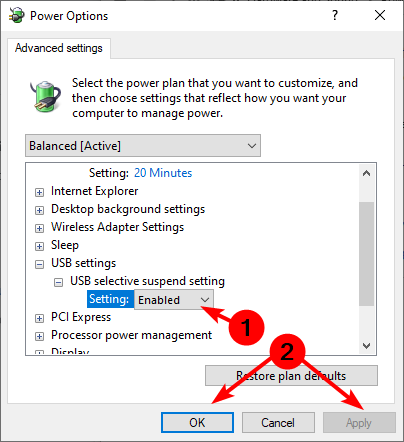
كيف أقوم بتوصيل جهاز التحكم PS5 بجهاز Overwatch PC؟
إذا كان لديك جهاز تحكم PS5 وكنت تلعب لعبة Overwatch على PS4 ، فقد تتساءل عن كيفية استخدامها على جهاز الكمبيوتر. هذا ممكن ، لكنه يتطلب بعض العمل الإضافي لإعداد كل شيء.
يمكنك استخدام وحدة التحكم PS5 الخاصة بك مع Overwatch على جهاز الكمبيوتر ، ولكنك ستحتاج إلى تنزيل تطبيق تابع لجهة خارجية مثل DS4Windows.
كإجراء احترازي ، قد يؤدي تنزيل محاكي DS4 من مواقع الويب غير الرسمية إلى تعريض جهاز الكمبيوتر الخاص بك للبرامج الضارة والفيروسات. لذلك ، يتبع ذلك برنامج مكافحة الفيروسات لجهاز PS5 الخاص بك غير قابل للتفاوض إذا كنت تريد البقاء محميًا.
إذا كنت تبحث عن المزيد من التنوع ، فلدينا أكثر من توصية ممتازة أجهزة تحكم ألعاب الكمبيوتر سريعة الاستجابة من شأنها أن تعزز تجربة الألعاب الخاصة بك.
يجب أن تواجه وضعا حيث لا يتعرف Windows 11 على لوحة الألعاب الخاصة بك، لدينا مقال خبير حول كيفية معالجة هذه المشكلة.
كالعادة ، نقدر تعليقاتك ، ونود هذه المرة معرفة الحل المناسب لك. اترك لنا تعليق أدناه.
هل ما زلت تواجه مشكلات؟ قم بإصلاحها باستخدام هذه الأداة:
برعاية
إذا لم تحل النصائح المذكورة أعلاه مشكلتك ، فقد يواجه جهاز الكمبيوتر الخاص بك مشكلات Windows أعمق. نوصي تنزيل أداة إصلاح الكمبيوتر (مصنفة بدرجة كبيرة على TrustPilot.com) للتعامل معها بسهولة. بعد التثبيت ، ما عليك سوى النقر فوق ملف ابدأ المسح زر ثم اضغط على إصلاح الكل.

![كيفية نقل Overwatch إلى محرك أقراص آخر [FULL GUIDE]](/f/3b99d3eb83abfc7a675f79a4f9f6dfe7.jpg?width=300&height=460)
